
สารบัญ:
- ผู้เขียน John Day [email protected].
- Public 2024-01-30 13:05.
- แก้ไขล่าสุด 2025-01-23 15:12.


หลายคนมีปัญหากับการลุกจากเตียงในตอนเช้า มักจะตื่นมาด้วยเสียงนาฬิกาปลุกที่น่ารำคาญ ด้วยคำแนะนำนี้ฉันต้องการแสดงให้คุณเห็นว่าคุณสามารถสร้างหน้าต่างปลอมที่ตื่นขึ้นมาได้ง่ายขึ้นเล็กน้อย
หน้าต่างนี้เชื่อมต่อกับเซ็นเซอร์อุณหภูมิ ลักซ์เซนเซอร์ และเซ็นเซอร์ความชื้น
โครงการนี้เป็นโครงการโรงเรียนที่ฉันทำภายใน 3 สัปดาห์
HOWEST NMCT โครงการ1 ปีการศึกษา 2018-2019
หมายเหตุ: นี่เป็นต้นแบบและไม่ใช่ผลิตภัณฑ์ที่สมบูรณ์แบบ ฉันจะแสดงความคิดเห็นเกี่ยวกับสิ่งที่ยังไม่สมบูรณ์ตลอดทั้งบทความและสามารถทำให้ดีขึ้นได้ WCBB (อะไรจะดีไปกว่านี้)
เสบียง
วัสดุที่ฉันใช้คือ:
-ตู้กระจกมือสอง
ประตู.
(คุณ
หาใหม่ได้ที่อิเกีย)
-ผ้าม่านราคาถูก
www.ikea.com/us/en/catalog/products/904313…
- กระดาษแข็ง PU (5 มม.)
-เทป
-กาว
- หัวแร้งและหัวแร้ง
อิเล็กทรอนิกส์คือ:
-BME280 เซ็นเซอร์สภาพอากาศ
www.adafruit.com/product/2652
- TSL2561 เซนเซอร์ความส่องสว่าง
learn.sparkfun.com/tutorials/tsl2561-lumin…
-IKEA แถบไฟ LED สีขาวและ RGB
www.ikea.com/us/en/catalog/products/804308…
-Arduino + สายเคเบิล
-Raspberry Pi + สาย + 16GB microSD
- สายไฟมากมาย
-4x BC337 ทรานซิสเตอร์
-2x16 จอแอลซีดี
- ตัวเปลี่ยนระดับ
ขั้นตอนที่ 1: เชื่อมต่ออุปกรณ์อิเล็กทรอนิกส์ทั้งหมด
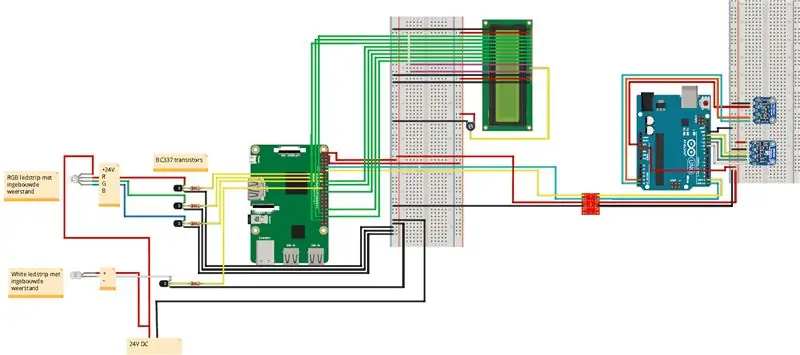
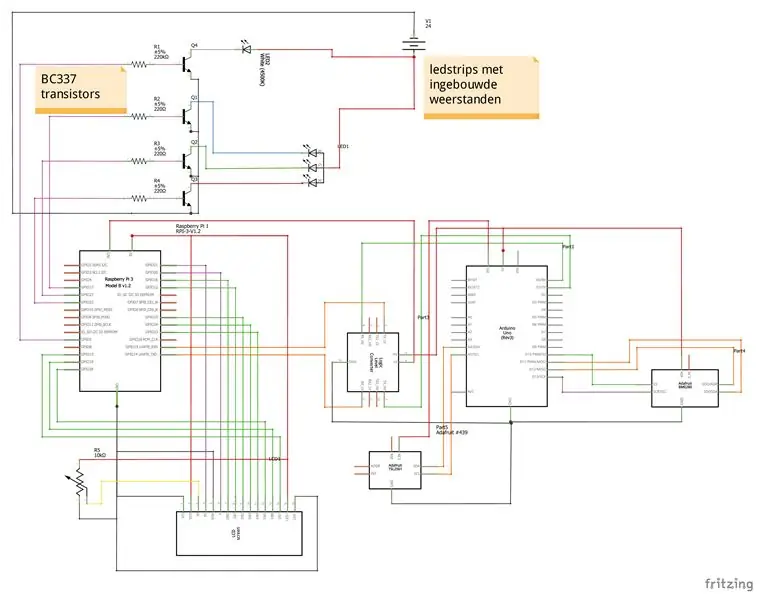

ทำตามแผนผังเพื่อเชื่อมต่อส่วนประกอบอิเล็กทรอนิกส์ทั้งหมดอย่างถูกต้อง หลังจากนั้นคุณสามารถอัปโหลดรหัส arduino และ python
ฉันแนะนำให้ทดสอบไฟ LED แยกจากอุปกรณ์อิเล็กทรอนิกส์อื่น ๆ เพื่อป้องกันส่วนประกอบที่เสียหาย
จากนั้นทดสอบส่วนประกอบทั้งหมดเข้าด้วยกัน
WCBB: ในเวอร์ชันของฉัน ฉันใช้การสื่อสารแบบอนุกรมระหว่าง Raspberry Pi และ Arduino จะดีกว่าถ้ามีการสื่อสารแบบไร้สายระหว่างกัน จากนั้นวางเซ็นเซอร์ไว้ด้านนอกเพื่อการอ่านที่แม่นยำ
ขั้นตอนที่ 2: สร้าง 'หน้าต่าง' ของคุณ
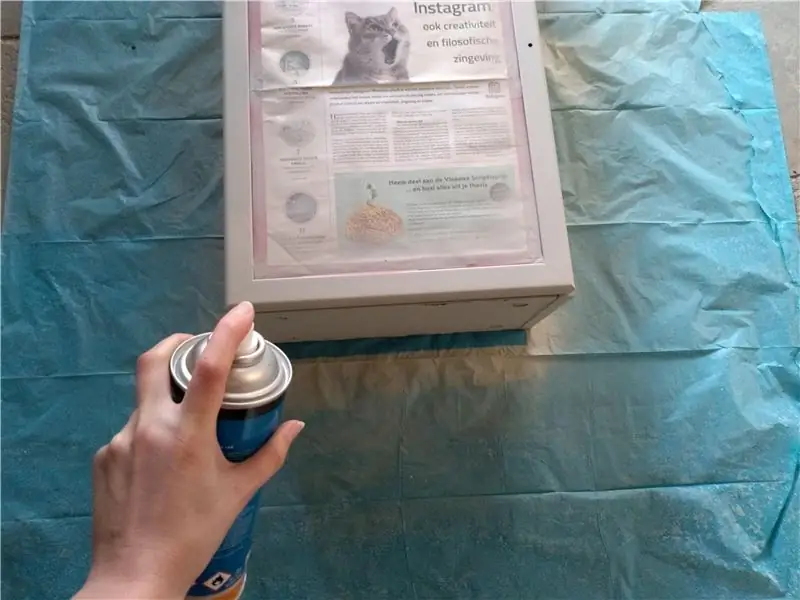

ฉันชอบที่จะใช้ผลิตภัณฑ์มือสองสำหรับโครงการของฉัน มันจะดีกว่าสำหรับสิ่งแวดล้อมและถูกกว่า
ทาสี 'หน้าต่าง' ของคุณด้วยสีเดียวกับหน้าต่างบานอื่นๆ ในบ้านของคุณ เพื่อทำให้ห้องดูเป็นธรรมชาติมากขึ้น
สำหรับส่วนประกอบภายนอก (เช่นจอแสดงผล) ฉันใช้กระดาษแข็ง PU (5 มม.) มันเบาและง่ายต่อการตัดด้วยมีด
WCBB: หากคุณพบหรือทำหน้าต่างไม้ ควรทำรูสำหรับจอแสดงผลและอย่าทำเป็นส่วนประกอบที่แขวนอยู่บนหน้าต่าง มันจะทำให้หน้าต่างเสร็จมากขึ้น
ทำรู (40 มม.) ที่ด้านใดด้านหนึ่งของหน้าต่างเพื่อใส่สายเคเบิลทั้งหมดของคุณ หากจอ LCD ของคุณแขวนอยู่ด้านนอกของหน้าต่าง ให้ตรวจสอบว่าคุณวางไว้ที่ด้านข้างของบานพับ เพื่อไม่ให้เกิดปัญหากับสายเคเบิล
ขั้นตอนที่ 3: อุปกรณ์อิเล็กทรอนิกส์ในหน้าต่างของคุณ

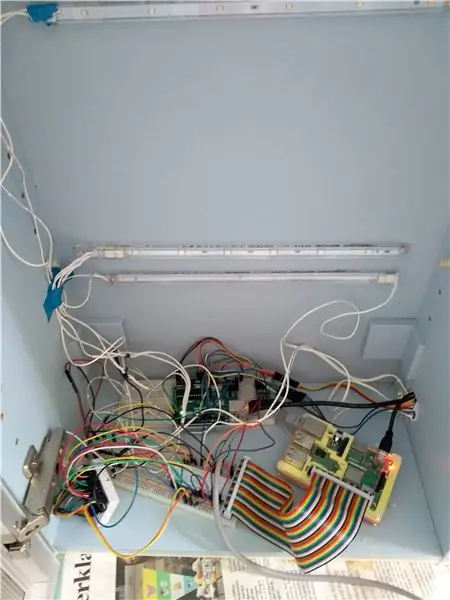

ใส่การตั้งค่าของคุณในตู้ของคุณ ให้แน่ใจว่าได้ดึงสายเคเบิลทั้งหมดผ่านรูก่อน
ฉันเริ่มต้นด้วยการติดไฟ LED ที่ด้านหลังด้วยเทปกาวสองหน้า ใช้เทปกาวติดสายที่ห้อยไว้ด้านข้าง
ทดสอบวงจรของคุณก่อนที่จะติดส่วนประกอบของคุณเข้ากับด้านในของตู้
ขั้นตอนที่ 4: เสร็จสิ้น


ตรวจสอบให้แน่ใจว่าทุกอย่างปลอดภัย วางแผ่นกระดาษแข็ง PU เพื่อซ่อนสายเคเบิลของคุณ
ในตอนท้ายให้เพิ่มม่านเพื่อกระจายแสงและทำให้หน้าต่างสมบูรณ์
แนะนำ:
การออกแบบเกมในการสะบัดใน 5 ขั้นตอน: 5 ขั้นตอน

การออกแบบเกมในการสะบัดใน 5 ขั้นตอน: การตวัดเป็นวิธีง่ายๆ ในการสร้างเกม โดยเฉพาะอย่างยิ่งเกมปริศนา นิยายภาพ หรือเกมผจญภัย
การตรวจจับใบหน้าบน Raspberry Pi 4B ใน 3 ขั้นตอน: 3 ขั้นตอน

การตรวจจับใบหน้าบน Raspberry Pi 4B ใน 3 ขั้นตอน: ในคำแนะนำนี้ เราจะทำการตรวจจับใบหน้าบน Raspberry Pi 4 ด้วย Shunya O/S โดยใช้ Shunyaface Library Shunyaface เป็นห้องสมุดจดจำใบหน้า/ตรวจจับใบหน้า โปรเจ็กต์นี้มีจุดมุ่งหมายเพื่อให้เกิดความเร็วในการตรวจจับและจดจำได้เร็วที่สุดด้วย
วิธีการติดตั้งปลั๊กอินใน WordPress ใน 3 ขั้นตอน: 3 ขั้นตอน

วิธีการติดตั้งปลั๊กอินใน WordPress ใน 3 ขั้นตอน: ในบทช่วยสอนนี้ ฉันจะแสดงขั้นตอนสำคัญในการติดตั้งปลั๊กอิน WordPress ให้กับเว็บไซต์ของคุณ โดยทั่วไป คุณสามารถติดตั้งปลั๊กอินได้สองวิธี วิธีแรกคือผ่าน ftp หรือผ่าน cpanel แต่ฉันจะไม่แสดงมันเพราะมันสอดคล้องกับ
การลอยแบบอะคูสติกด้วย Arduino Uno ทีละขั้นตอน (8 ขั้นตอน): 8 ขั้นตอน

การลอยแบบอะคูสติกด้วย Arduino Uno ทีละขั้นตอน (8 ขั้นตอน): ตัวแปลงสัญญาณเสียงล้ำเสียง L298N Dc ตัวเมียอะแดปเตอร์จ่ายไฟพร้อมขา DC ตัวผู้ Arduino UNOBreadboardวิธีการทำงาน: ก่อนอื่น คุณอัปโหลดรหัสไปยัง Arduino Uno (เป็นไมโครคอนโทรลเลอร์ที่ติดตั้งดิจิตอล และพอร์ตแอนะล็อกเพื่อแปลงรหัส (C++)
เครื่อง Rube Goldberg 11 ขั้นตอน: 8 ขั้นตอน

เครื่อง 11 Step Rube Goldberg: โครงการนี้เป็นเครื่อง 11 Step Rube Goldberg ซึ่งออกแบบมาเพื่อสร้างงานง่ายๆ ในรูปแบบที่ซับซ้อน งานของโครงการนี้คือการจับสบู่ก้อนหนึ่ง
